
Tutorial Cara install windows 7 menggunakan (melalui) flashdisk.
Kali ini Saya akan share tentang cara melakukan instalasi windows 7 menggunakan flasdisk, hmmm bagi pengguna netbook, menginstall sistem operasi itu merupakan hal yang sangat merepotkan, pasalnya di netbook itu kan gak ada DVD-ROMnya.. hhe
Kalian (pengguna netbook) gak perlu repot untuk menginstall OS di nb kamu, yang saya share kali ini merupakan cara praktis dan cepat, gak perlu menggunakan dvd external, gak perlu menggunakan R-Driver dan mencabut DVD-ROM dari PC kalian, n gak perlu beli DVD kosong buat ngeburn iso windows 7 kalian. Langsung aja ya...
Keperluan :
1. Masukan Flashdisk ke PC/Laptop (yang memiliki semua yang diperlukan untuk melakukan tutorial ini)
2. Pastikan isi flashdisk telah dibackup (kalo ada data penting kehapus repot nantinya...)
3. Masukan DVD windows 7 ke dalam DVD-ROM (Langkah ini jika dilakukan di PC)
4. Format Flashdisk Menjadi NTFS (jika menggunakan windows xp, klik properties >> klik tab hardware >> klik properties >> klik tab policies >> klik optimize for performance lalu ok dan lakukan format seperti biasa)
5. Buka Command Prompt sebagai Admin, yang dibuka melalui Start menu > All programs > Accessories, kemudian klik kanan di Command Prompt dan pilih Run as administrator. kemudian ketik perintah berikut :
 6. Kemudian ketik perintah BOOTSECT.EXE /NT60 E: untuk mengupdate USB drive menjadi BOOTMGR. ( ‘E:’ drive ini saya asumsikan sebagai FlashDrive/ FlashDisk kita sesuai yang tampil di urutan My Computer )
6. Kemudian ketik perintah BOOTSECT.EXE /NT60 E: untuk mengupdate USB drive menjadi BOOTMGR. ( ‘E:’ drive ini saya asumsikan sebagai FlashDrive/ FlashDisk kita sesuai yang tampil di urutan My Computer )
Keperluan :
- Flashdisk (Minimal 4GB)
- File Instalasi Windows 7 (DVD WIndows 7 atau iso windows 7 atau folder copy-an dari dvd windows 7)
1. Masukan Flashdisk ke PC/Laptop (yang memiliki semua yang diperlukan untuk melakukan tutorial ini)
2. Pastikan isi flashdisk telah dibackup (kalo ada data penting kehapus repot nantinya...)
3. Masukan DVD windows 7 ke dalam DVD-ROM (Langkah ini jika dilakukan di PC)
4. Format Flashdisk Menjadi NTFS (jika menggunakan windows xp, klik properties >> klik tab hardware >> klik properties >> klik tab policies >> klik optimize for performance lalu ok dan lakukan format seperti biasa)

5. Buka Command Prompt sebagai Admin, yang dibuka melalui Start menu > All programs > Accessories, kemudian klik kanan di Command Prompt dan pilih Run as administrator. kemudian ketik perintah berikut :
 6. Kemudian ketik perintah BOOTSECT.EXE /NT60 E: untuk mengupdate USB drive menjadi BOOTMGR. ( ‘E:’ drive ini saya asumsikan sebagai FlashDrive/ FlashDisk kita sesuai yang tampil di urutan My Computer )
6. Kemudian ketik perintah BOOTSECT.EXE /NT60 E: untuk mengupdate USB drive menjadi BOOTMGR. ( ‘E:’ drive ini saya asumsikan sebagai FlashDrive/ FlashDisk kita sesuai yang tampil di urutan My Computer )7. Copy kan semua file/Content-content yang ada di DVD Windows 7/Vista ke USB yang sudah menjadi Bootloader.
8. sekarang USB FlashDrive/USB FlashDisk kita sudah siap untuk install Windows 7/Vista. Tahap selanjutnya untuk menginstall yaitu merubah prioritas boot ke USB FlashDrive / FlashDisk yang sudah menjadi bootloader di BIOS (tahap ini saya tidak tampilkan, karena ini hanya merubah settingan First Boot di BIOS).
9. Untuk tahap installasi Windows 7/Vista, saya kira tidak berbeda dengan cara install seperti biasanya.
Mungkin hanya itu yang bisa saya tulis kali ini, Semoga Bermanfaat...!!!



.png)





 17.42
17.42
 Unknown
Unknown

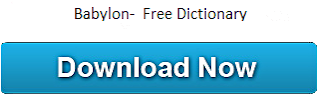
 Posted in:
Posted in: 





1 komentar:
Itu hayalah Bootloadernya saja ,, tapi setelah Di praktekkan Malah Gagal Di Tahap 2"
saya instal Win7 Setting Bios Udah Betul" Pass bootselesai> Kan proses penginstalan > dan Restart Tuh Nettbook" Pc " Dsb " > Tahap Tersebut Tidak Bisa Melanjutkan ke tahap Pengopyan"Jadi Di Ulangteruas Kembali Kesemula " Understand Guys?
Posting Komentar
Silahkan Tinggalkan komentar anda, jika ada kesalahan pada artikel yang saya posting, atau ada link mayi, dan jika ada saran untuk kemajuan blog ini, silahkan tulis komentar dibawah ini.... Komentar kalian sangat berarti bagi saya...